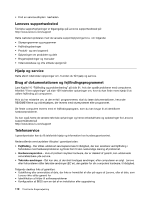Lenovo ThinkCentre M92z (Danish) User Guide - Page 118
Programproblemer, USB-problemer, Datoerne bliver ikke sorteret i den rigtige rækkefølge
 |
View all Lenovo ThinkCentre M92z manuals
Add to My Manuals
Save this manual to your list of manuals |
Page 118 highlights
Programproblemer Find symptomet i listen nedenfor: • "Datoerne bliver ikke sorteret i den rigtige rækkefølge, når jeg bruger en sorteringsfunktion" på side 106 • "Programmet fungerer ikke som forventet" på side 106 Datoerne bliver ikke sorteret i den rigtige rækkefølge, når jeg bruger en sorteringsfunktion Symptom: Datoerne bliver ikke sorteret i den rigtige rækkefølge, når jeg bruger en sorteringsfunktion. Handling: Nogle programmer, der er udviklet før år 2000, brugte kun de sidste to tal i årstallet til at sortere datoer, idet de altid gik ud fra, at de første to tal var 19. Derfor sorterer disse programmer ikke datoer korrekt. Spørg softwareproducenten, om der er tilgængelige opdateringer til programmet. Mange softwareproducenter gør opdateringer tilgængelige fra World Wide Web. Programmet fungerer ikke som forventet Symptom: Programmet fungerer ikke som forventet. Handling: • De fleste softwareprogrammer har indbygget hjælp, der indeholder vejledning i de fleste opgaver. Hvis du har problemer med at udføre en bestemt opgave i et program, kan du slå op i hjælpen til programmet. Du får typisk adgang til hjælpen fra en menu eller knap i programmet eller via F1-tasten. • Hvis du har problemer med Windows-styresystemet eller en af dets komponenter, kan du læse i hjælpen til Windows. Du får adgang til hjælpen fra Start-menuen i Windows. • Kontrollér følgende for at se, om problemerne skyldes et nyligt installeret program: - Computeren opfylder de mindstekrav til hukommelse, som angivet for programmet. Der er oplysninger om krav til hukommelse i de oplysninger, der leveres sammen med programmet. (Hvis du netop har installeret en adapter eller noget hukommelse, kan der være adressesammenfald). - Programmet er beregnet til at kunne bruges sammen med computeren. - Andre programmer fungerer på computeren. - De programmer, du bruger, fungerer korrekt på en anden computer. • Hvis du har modtaget fejlmeddelelser, mens du brugte programmet, skal du læse i den trykte dokumentation, der blev leveret sammen med programmet, eller i hjælpen til programmet, for at få en beskrivelse af meddelelserne og en løsning på problemet. • Spørg softwareproducenten, om der er tilgængelige opdateringer til programmet. Mange softwareproducenter gør opdateringer tilgængelige fra World Wide Web. • Gør følgende, hvis programmet tidligere har fungeret korrekt, men ikke fungerer længere. Klik på Start ➙ Kontrolpanel ➙ System og sikkerhed ➙ System ➙ Systembeskyttelse ➙ Systemgendannelse. • Hvis du ikke kan løse problemet på anden måde, skal du afinstallere programmet og derefter installere det igen. Hvis det ikke løser problemet, kan det være nødvendigt at få teknisk hjælp. Kontakt softwareproducenten, eller læs afsnittet Kapitel 11 "Oplysninger, hjælp og service" på side 109 for at få flere oplysninger. USB-problemer Symptom: Der er ingen adgang til USB-stikkene. Handling: 106 ThinkCentre Brugervejledning